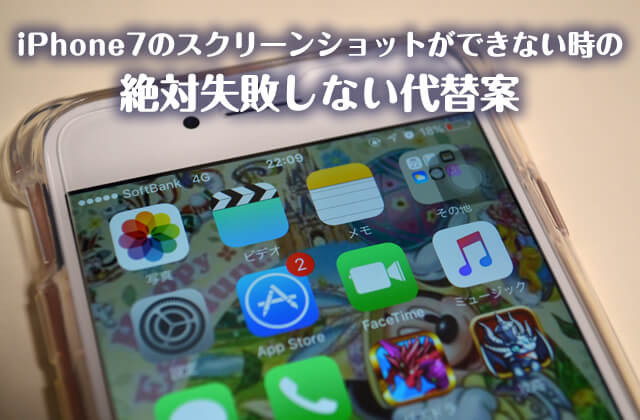iPhone7のスクリーンショットって難しくない?
クーポンページを撮影したりブログ用に画面キャプチャーしたり、iPhone7でスクリーンショットを撮りたいときって有りますよね。
でも、iPhone7でスクリーンショットを撮るのって、結構難しくないですか?
「ホームボタン」と「電源ボタン」の同時押しをしようとしても、アプリが終了してホーム画面に戻ってしまったり、画面がOFFになったり……。もう、なんやねん!!!ムキー!!!と(笑)
そこで今回は、「ちょっと面倒だけど絶対にスクリーンショットが失敗しない代替案」についてご紹介させていただきます。
代替案:Assistive Touch
絶対にスクリーンショットが失敗しない代替案として紹介するのが「Assistive Touch」という機能。
Assistive Touchとは、画面上に仮想のホームボタンを出現させて、通知センターやコントロールセンターを表示させることができる機能です。ゲームの最中にメールが届いたなんてときでも、簡単に確認ができるのちょっとした小技ですね。

このAssistive Touchの機能の中にある「スクリーンショット」を使うことで、ちょっと手間は増えますが、確実に失敗すること無くスクリーンショットを撮影することが可能となります。
Assistive Touchを有効にする方法
まずは、Assistive Touchを有効にする手順をご紹介します。
▼「設定」アプリを起動
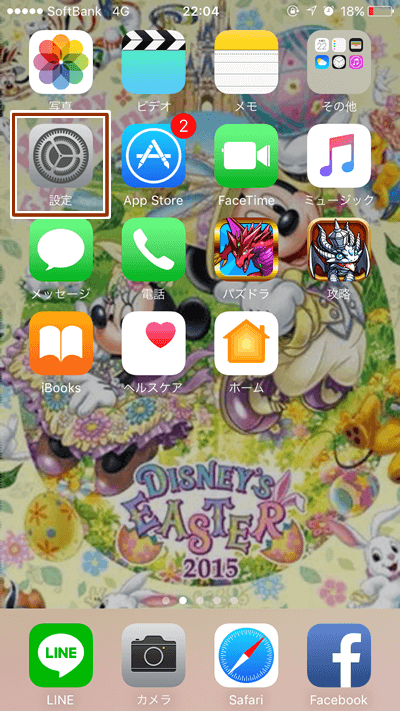
▼「一般」をタップ
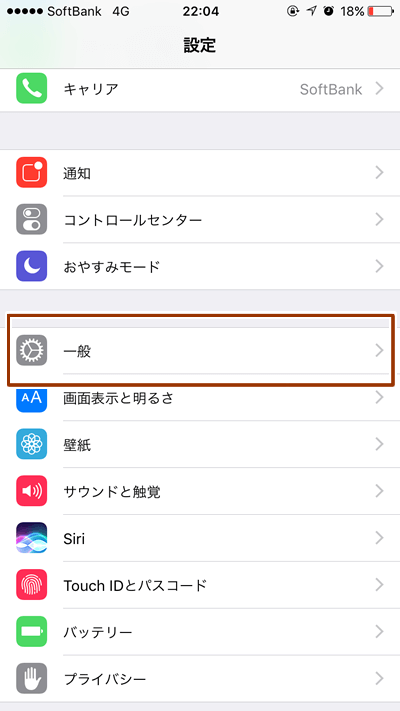
▼「アクセシビリティ」をタップ
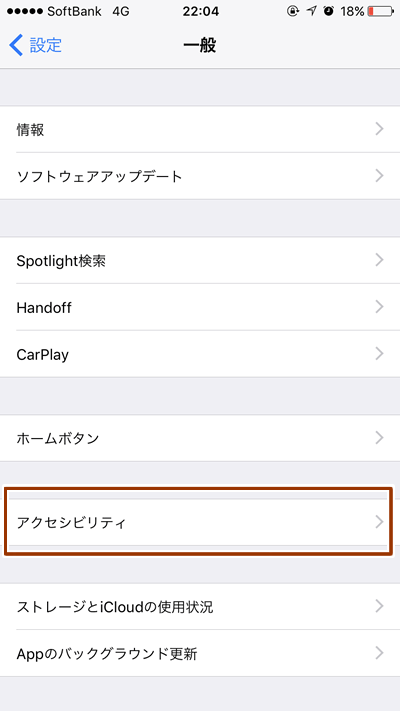
▼下の方にスクロール
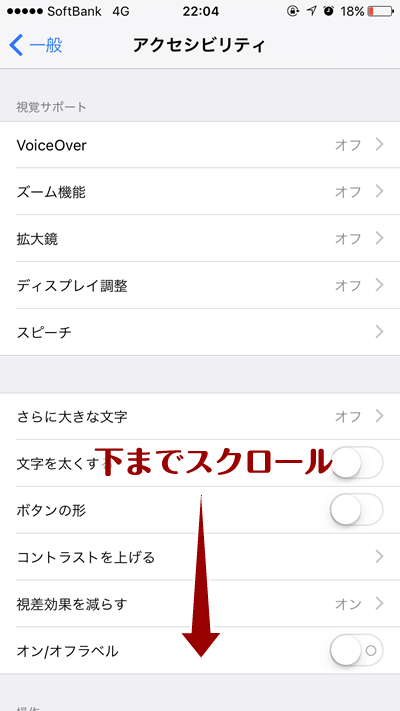
▼「Assistive Touch」をタップ
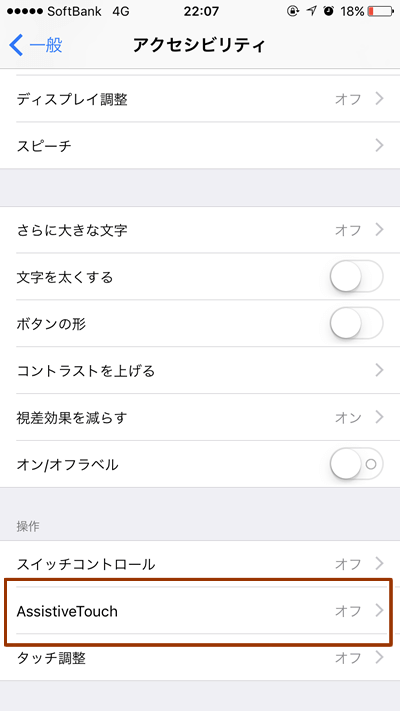
▼「Assistive Touch」をONへ
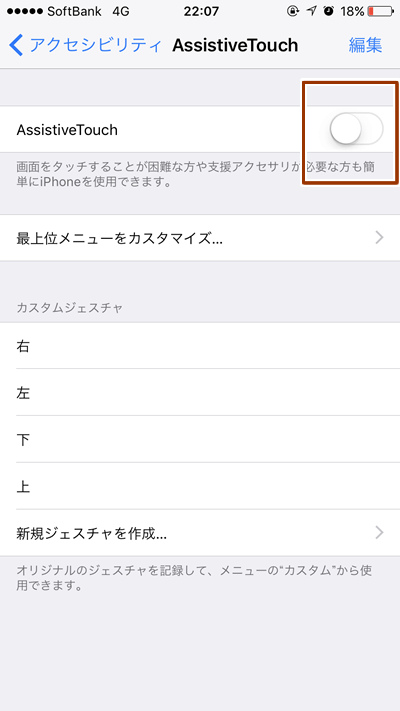
▼画面上に「Assistive Touch」のボタンが出現
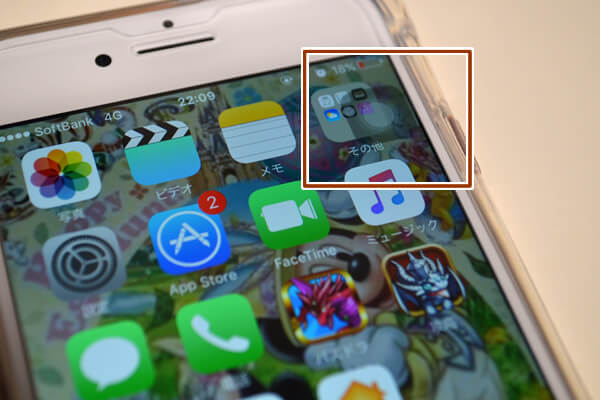
Assistive Touchを使ってスクリーンショットを撮影する方法
次に、Assistive Touchを使ってスクリーンショットを撮影する方法をご紹介します。
▼スクリーンショットを撮影したい画面でAssistive Touchをタップすると↓のメニューが表示されるので「デバイス」をタップ
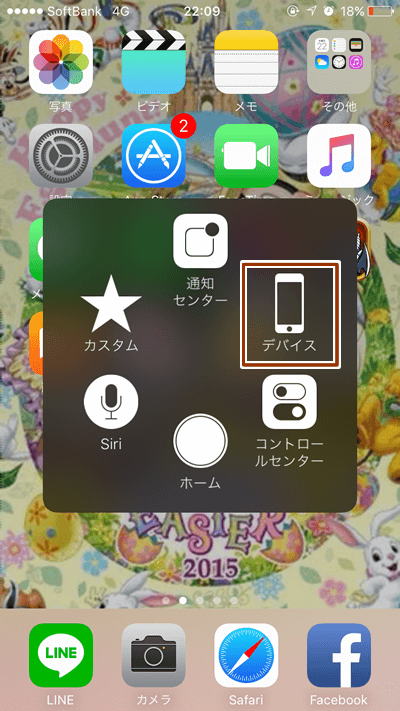
▼「その他」をタップ
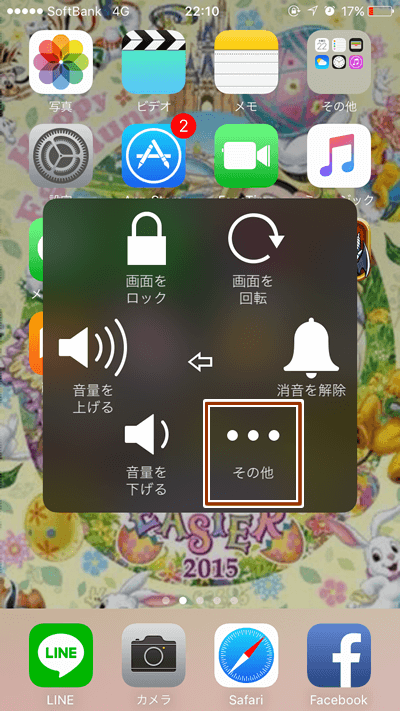
▼「スクリーンショット」をタップすれば、スクリーンショットの撮影が完了します。
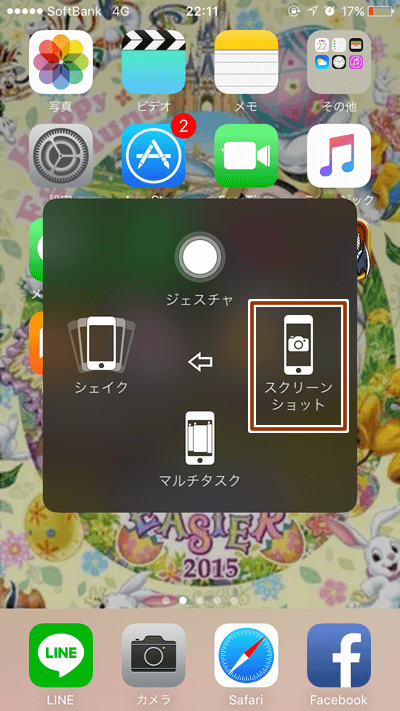
まとめ
スクリーンショットを撮る方法は、ホーム画面にもどったり画面の電源がOFFになったりしてイライラするのと、3タップする手間と、どちらが楽かで選んで選んでみて下さい。
また、このAssistive Touchの設定を変更して、1タップでスクリーンショットを撮れるようにする方法もありますので、そちらは別の記事にて(近日公開予定)。
というか、そもそもボタンの同時押しに早く慣れろよ!って話なんですけどね……
以上、TSUNJI(@tsunji1983)でした。